
Сегодня мы представим вам подробную инструкцию, наглядно показывающую — как сделать репост вконтакте.
Репосты вконтакте позволяют делиться интересными новостями, а также распространять важную или полезную информацию. Сделав репост, вы сможете быстро донести информацию всем своим друзьям и подписчикам.
[hmenu]Сегодня мы представим вам подробную инструкцию, наглядно показывающую — как сделать репост вконтакте.
Репосты вконтакте позволяют делиться интересными новостями, а также распространять важную или полезную информацию. Сделав репост, вы сможете быстро донести информацию всем своим друзьям и подписчикам.
[/hmenu]

Инструкция.
Как сделать репост в ВК.
1. Выберите понравившийся вам пост в группе или на странице друга и нажмите на небольшую кнопочку с изображением стрелки под записью.
2. Далее перед вами появится онлайн форма, в которой вам предложат выбрать место расположения записи (вы можете разместить пост на вашей личной странице или в приватном сообщении вашему другу). Кроме того, у вас есть возможность дать комментарий к записи.

3. Чтобы завершить процесс нажмите на кнопку: “Поделиться записью”.

Готово! Теперь запись будет отображаться на вашей странице, и все ваши друзья смогут оценить её.
Как видите, процесс очень прост и понятен, разобраться сможет даже человек не владеющий базовыми навыками управления пк. Следует обратить внимание на то, что вконтакте запрещено размещать и репостить материалы, нарушающие законодательство РФ. В случае размещения незаконных материалов, вы можете понести уголовную ответственность.
Источник: for24.ru
Как сделать репост записи в Контакте на стену страницы и в группе?

Обычному пользователю интернета далеко не всегда может понадобиться узнать, как сделать репост в контакте.
А вот тем, кто проводит в социальных сетях какую-то часть своего времени, используя их для общения или для работы, такая информация необходима.

Ведь с помощью так называемых репостов можно передать уже известную одному пользователю информацию, изображение или видео другим людям, группе или целому сообществу.
Для чего нужна ссылка на пост
Иногда происходит ситуация, что необходима ссылка на пост вконтакте. Такие случаи могут быть, когда нужно отправить пост личным сообщением друзьям, вставить ссылку на пост в другом посте или оставить на стене, провести конкурс и.т.д. Но как можно узнать ссылку на пост в группе и со стены станицы вконтакте?
Кроме вышеперечисленных моментов, ссылка на пост может понадобиться на социальных биржах, когда вы решите накрутить себе лайки, репосты или комментарии. Также ссылка необходима при создании заданий на почтовых сервисах.
Вывод
Научившись делать репосты, можно делиться интересными сведениями, полезными ссылками и даже важной рабочей информацией с друзьями, коллегами и участниками сообществ.
С помощью этой простой, но полезной опции сведения в социальных сетях могут распространяться с поразительно скоростью – ведь количество копий одного сообщения может расти не в арифметической, а в геометрической прогрессии.
Как сделать репост в контакте?
Как сделать репост записи в Контакте на стену страницы и в группе?
Если есть Телеграм теперь ты можешь скачать любой софт или игру через нашего бота, просто перейди по ссылке и попробуй!
Как скопировать ссылку на пост в Вконтакте
Для того, чтобы скопировать ссылку на необходимый пост необходимо выполнить следующие моменты:
1. Навести курсор мыши на время публикования поста;
2. Нажать на правую кнопку мыши;
3. В контекстном меню выбрать: копировать адрес ссылки;
4. Теперь ссылка находится в обмене буфера;
Далее нам нужно будет её вставить, например в сообщение или куда Вам нужно.
Также нажимаем правой кнопкой мыши и выбираем «Вставить«.
Как получить URL-адрес записи в социальных сетях?
URL-адрес записи в соцсетях
Социальная сеть (англ. social network) – это Интернет ресурс, предназначенный для построения, отражения и организации социальных взаимоотношений. Основой таких взаимоотношений является общение, построенное на обмене информацией, публикуемой в виде хронологически упорядоченных записей. В большинстве случаев, каждая из них имеет свой уникальный URL-адрес. О том, как его получить читайте дальше.
URL-адрес записи в Google+
Google+ – проект социальной сети компании Google. Чтобы получить URL-адрес записи в Google+, вы можете воспользоваться функцией «Получить ссылку». Для этого найдите в ленте интересующую Вас запись и наведите на неё курсор мыши. В правом вернем углу записи, появится иконка «Действия» (стелочка вниз) – кликните её. В открывшемся контекстном меню найдите и кликните пункт «Получить ссылку».
В открывшемся окне вам будет предоставлена ссылка записи, просто скопируйте её и нажмите кнопку «Готово».
URL-адрес публикаии в Facebook
Facebook (Фейсбук) – одна из крупнейших социальных сетей в мире, основанная Марком Цукербергом и его соседями по комнате во время обучения в Гарвадском университете в 2004 году.
В социальной сети Facebook нет отдельной функции для получения URL-адрес публикации. Тем не менее, в качестве таковой вы можете использовать ссылку «временной метки» (дата публикации).
Для этого найдите в ленте интересующую Вас запись и кликните ссылку «временной метки», которая находится в верхнем левом её углу, рядом и именем автора.
Вам останется лишь скопировать полученный URL-адрес публикации из адресной строки Вашего браузера.
Примечание: у каждого типа публикации в Facebook имеется свой формат URL-адреса. Интересным здесь является динамический вариант отображения фотографии во всплывающем окне, что происходит из-за наличия параметра theater в URL-адресе публикации.
Для наглядности, я хочу предложить Вашему вниманию видео «How to Get Facebook Post Url» от howtechweb. Оно немного устарело, но суть осталась та же.
URL-адрес записи во ВКонтакте
ВКонтакте (VK.com) – крупнейшая социальная сеть в Европе, принадлежащая Mail.Ru Group. В социальной сети ВКонтакте у записей имеется два варианта URL-адреса – статичный (на отдельной странице) и динамичный (во всплывающем окне).
Для получения статичного URL-адреса записи на отдельной странице, наведите курсор на временную метку записи и щелкните правую кнопку мыши. В открывшемся контекстном меню кликните пункт «Копировать адрес ссылки».
URL будет иметь вид: https://vk.com/wall58447324_841
Для получения динамического URL-адреса записи во всплывающем окне, кликните «временную метку» (дату публикации) записи на стене, чтобы запись открылась во всплывающем окне и скопируйте URL-адрес записи из адресной строки Вашего браузера.
Он будет иметь вид: https://vk.com/wmas.online?w=wall58447324_841
Примечание: во ВКонтакте отдельный URL-адрес имеют не только записи, но и прикреплённые к ним файлы. Например, кликнув прикреплённую к записи фотографию, оно откроется во всплывающем окне по динамической ссылке вида: https://vk.com/wmas.online?z=photo58447324_346975387%2Falbum58447324_00%2Frev – если же открыть картинку в новой вкладке браузера, мы получим статический вариант URL-адреса: https://vk.com/photo58447324_346975387 – но тоже во всплывающем окне.
Как получить ссылку на статус в Twitter?
Проще всего получить ссылку на статус в сервисе микроблогов Twitter. Для этого вы можете кликнуть временную метку или ссылку «Подробнее», которая появится, если предварительно кликнуть ссылку «развернуть».
На открывшейся странице, просто скопируйте URL-адрес статуса из адресной строки браузера и используйте её, например: twitter.com/wmas/status/402685686911754240. Нужно ли напоминать, о настройке конфиденциальности в разделе «Безопасность и конфиденциальность» твиттер аккаунта?
Настроить доступ к своему аккаунту, можно перейдя по ссылке «настройки» в верхнем правом углу страницы, выше синей полоски, рядом со ссылкой «выход».
Подведём итоги добычи ссылок на статусы в соцсетях
Как вы видите, ничего сложного в том, чтобы получить ссылку для статуса, записи, сообщения и т.д. в любой из социальных сетей нет. Просто вам нужно знать определенные нюансы каждого из онлайн сервисов и использовать подручные средства. Ну и главное: ссылка обычно находится у временной метки. Надеюсь, что моя статья была вам полезна, и вы поделитесь ею со своими друзьями.
На этом у меня всё. Спаси за внимание. Удачи!
Короткая ссылка: https://goo.gl/C7DHQK
Ссылка на репост Вконтакте
Теперь мы рассмотрим тему ссылки на репост. Эта ссылка чаще всего нужна для проведения конкурсов, и для этого может потребоваться ссылка со стены вконтакте или из группы. Итак, как сделать ссылку на репост? В принципе механизм ее воспроизведения практически не отличается от принципа копирования постов.
1. Нужно выбрать запись;
2. Направить на неё курсор мыши (желательно на время ее публикации);
3. Кликнуть правой кнопкой мыши;
4. Нажать «Скопировать URL-ссылки»;
5. Вставить данную ссылку на запись там где это необходимо.
Как делать ссылки на стене Вконтакте
сообщениях. На внутренних страницах групп нужен такой же код, но его нужно заключать в квадратные скобки с двух сторон. Пример: [[clubХХХ|текст]]. Теперь вы знаете что такое ссылка записи со стены и как она должна выглядеть.
Репост с выбором адресатов
Совет! Убедиться в том, что друзья получат репост с вашей страницы и увидят его в своей ленте новостей, можно, нажав на «мегафон». После этого появится меню, предназначенное для выбора адресата.
Выбор адресатов для репоста
Здесь можно указать, кому предназначено сообщение:
- Друзьям и подписчикам. В этом случае репост попадёт только на стену. Этот способ является дополнительным для копирования записи в свой профиль;
- Подписчикам сообщества. Эта опция доступна только для пользователей, являющихся одновременно администраторами какой-то группы ВКонтакте.
Если сообществ несколько, в поле снизу следует ввести название того из них, чьим подписчикам предназначается информация.
- Конкретному человеку. Здесь можно выбрать не только своих друзей (имена фильтруются по первым буквам, так что можно не набирать их целиком), но и просто пользователям ВКонтакте, почтовый адрес которых вам известен.
Если выбрать несколько пользователей, автоматически будет создана беседа между людьми, которым было отправлено сообщение.
Выбор информации, прикрепляемой к сообщению
К записи, которую вы репостите, можно прикрепить свой комментарий, фотографию с телефона, документ или даже файл аудио или видео из своего альбома.
Если выбрать здесь пункт «Таймер», данные будут отправлены адресатам не сейчас, а в указанное время.
Это может пригодиться, например, для напоминания о каком-то событии.
Вкладка «Экспортировать» позволяет получить код, который можно использовать для вставки в сообщение, размещаемое не во ВКонтакте.
Справа сразу указаны значки соцсетей, в которых можно поделиться этим сообщением.
Получение кода для репоста записи на другом интернет-ресурсе
А вдруг и эти статьи будут вам также интересны:
- Как прочитать чужую переписку Вконтакте – основные способы
- Моя страница Вконтакте — Как зайти сразу на свою страницу
- VK для iPad: новое приложение Вконтакте. Как вернуть музыку в ВК?
Как правильно вставить ссылку в пост
В окончании сегодняшней статьи хотелось бы обратить внимание на то, как нужно правильно вставлять ссылки в пост.
На сайтах оставлять ссылки достаточно просто. И мы все прекрасно понимаем, что если предложение или слово выделены синим шрифтом, то под текстом размещена ссылка. А как правильно делать ссылки ВКонтакте? Многие админы просто помещают их в скобки или через тире располагая рядом с необходимым словом. Но когда в одном посте несколько ссылок, они мешают адекватно воспринимать текст и делают контент слишком длинным.
Давайте в этом разделе посмотрим, как следует делать ссылки правильными.
Итак, ВК можно размещать ссылки под, группы, имена пользователей, мероприятия. Ссылки на любые внешние сайты, как и прежде придется помещать в скобки или через тире. Есть два способа разместить ссылку.
Первый вариант — с использованием звездочки (*).
Сделать ссылку таким способом возможно, если пользователь находится у вас в друзьях, вы стали участником группы или кликнули в мероприятии «Точно пойду».
В данных случаях следует напечатать *, а затем начать вводить имя друга, название паблика или мероприятия. Под постом откроется список, из которого можно выбрать, что вам нужно, кликнув мышкой по названию или имени.
Важный момент – после звездочки не должно быть никаких знаков. Даже точка или запятая помешают правильному поиску.
Следующий вариант – с использованием вики-разметки.
Wiki-разметка используется Вконтакте для разных целей, например оформление меню группы VK.
[id5417557|Марина Коновалова] – чтобы сформировать ссылку на пользователя, отсутствующего у вас в друзьях, нужно скопировать и вставить его id (можно скопировать из профиля пользователя) и поместить в квадратные скобки. Посредством прямого флеша нужно набрать его имя и фамилию (или только имя) в необходимом падеже.
[club1234567|«Работа в Москве»] – чтобы поставить ссылку на группу, нужно скопировать club и числовой идентификатор группы. Для этого через прямой флеш нужно набрать название группы.
[event1234567|Конкурс «Время ремонта»] – чтобы сделать ссылку на мероприятие, нужно скопировать event и числовой идентификатор со страницы мероприятия, через прямой флеш набрать название мероприятия.
Бывает так, что пользователи и администраторы групп меняют исходные числовые идентификаторы на другие благозвучные названия. Тогда следует копировать часть текста, которая следует после vk.com/
Что такое репост?
Не все начинающие пользователи соцсетей понимают, что значит репост.
Этим термином называют размещение на своей странице чужой записи. Чаще всего это сообщение, отправленное другом или размещённое в группе, в которой состоит пользователь.
Таким образом, репост представляет собой копирование всей записи, но без относящихся к ней комментариев.
Пример репоста записи из популярного сообщества
С помощью такого действия можно тиражировать интересные и актуальные сообщения с другой страницы, увеличивая их популярность среди друзей, знакомых и товарищей по сообществу.
Чем больше репостов, тем популярнее информация.
А объектом копирования своего профиля или группы может стать практически любой контент – от фотографии до музыкальной композиции. Допустимо репостить также и видео или ссылку.
Стоит отметить, что репост ВКонтакте сразу заметен – по названию той страницы, откуда была скопирована информация.
Таким образом, у сообщения указано сразу два автора – тот, который репостил, и человек или группа, разместившая его раньше.
Если перепост многократный, второе название указывает на первоисточник.
Отмечаем еще несколько статей, которые могут вам пригодиться:
- Как зарегистрироваться в контакте без номера телефона – подробная инструкция
- Руководство: Как правильно удалить страницу в Контакте с телефона
- Вход на мою страницу вконтакте без пароля — Возможные способы
Например:
[astanna|Елена] – так выглядит ссылка, ведущая на пользователя, профиль которого расположен по адресу https://vk.com/astanna.
[mamarabotaet|Для каждой мамы: как работать в декрете] – так выглядит ссылка на, ведущая на группу, которая расположена по адресу https://vk.com/mamarabotaet.
[anywhereintheworld|Конкурс «116.ru в любой точке мира»] – так выглядит ссылка на мероприятие, которое находится по адресу https://vk.com/anywhereintheworld.
После того, как пост опубликован все лишнее исчезнет, будет виден только текст, написанный вами и размещенный в квадратные скобки после прямого флеша. Он будет отмечен синим шрифтом, и при наведении на него будет формироваться окошко с наименованием группы или именем пользователя и их аватаркой.
Теперь вы знаете о том, как нужно вставлять ссылки в пост, как копировать их и что такое ссылка на пост.
Подводя итоги
Инста, как популярная социальная сеть, постоянно развивается. Появляется множество полезных инструментов в аккаунте. Закрепление новых активных адресов в истории – одна из самых важных возможностей. Благодаря ей, можно добиться больших результатов в привлечении аудитории к stories и видео.
Для обычного пользователя – это возможность нарастить массу подписчиков в профиле и стать популярным. Предприниматели, которые занимаются через социальную сеть собственным доступным бизнесом или предлагают услуги, могут значительно увеличить объем подписчиков и продаж в инстаграмме.
Источник: ve-kon.ru
Как сделать репост в Инстаграме и ВКонтакте – все способы
Многие сегодня не знают, что такое репост и как сделать репост в Инстаграме, или как сделать репост ВКонтакте или в другой социальной сети.
А на самом деле репост является очень полезной функцией, буквально самой сутью социальных сетей, которая позволяет добавить на свою «стену» или просто страницу ту или иную запись, фотографию, видеоролик и любой другой материал.

- Репост – что это
- Репост в Инстаграме
- Приложения для репоста в Инстаграмм
- Делаем репост «В Контакте»
Репост – что это
Репост позволит всем друзьям и подписчикам видеть в своих новостных лентах этот самый материал, который был «репостнут».
Слово это пришло к нам из английского языка, где post означает «почта», а приставка re означает повторение этого действия. Фактически, ре-пост означает «пере-публикация».
Это можно проиллюстрировать так: Иван Иванов отсылает письмо Петру Петрову.
В соцсетях такая личная переписка называется общим словом «личка», и приглашение к беседе с глазу на глаз звучит как «пиши в личку».
Петр Петров, получив письмо в отделении почты, просматривает его и приклеивает на доску объявлений у своего подъезда. Фактически, он делает «репост на стену из сообщения в личке».
Сосед из другого подъезда, Сидор Сидоров, в свою очередь, может скопировать сообщение с доски объявлений и приклеить на свою стену. На языке соцсетей это и будет «репост».
Нередко у пользователей возникают некоторые проблемы с тем, чтобы сделать репост. Поэтому сейчас мы рассмотрим все способы выполнения данной задачи.
Репост в Инстаграме
Проблема в том, что в Инстаграме нет какой-то специальной кнопки для того, чтобы сделать репост.
Но и в этой социальной сети можно перебросить на свою страницу какую-то картинку, видеозапись или другой материал. Для этого существует несколько способов.
Способ №1. Делаем скриншот
В большинстве случаев скриншот можно сделать безо всяких программ.
Только на разных мобильных устройствах, в зависимости от операционной системы (iOS, Android или Windows Phone), это делается по-разному.
Вот список способов, один из которых может сработать на вашем девайсе:
- Apple iOS: следует одновременно нажать и подержать примерно две секунды кнопку питания (вверху) и кнопку «Домой» (круглая, находится внизу устройства);
- Android: следует одновременно нажать кнопку «Домой» и кнопку питания или же кнопку питания и кнопку уменьшения звука (второй способы актуален для большинства смартфонов и планшетов Xiaomi, LG, HTC, Sony, Lenovo, Motorola и продукции других известных марок);
- Samsung Galaxy: следует одновременно нажать кнопки «Домой» и «Назад» (картинку можно найти в папке «ScreenCapture»);
- Samsung Galaxy S II: следует одновременно нажать кнопку «Домой» и кнопку блокировки (картинку можно найти в папке «ScreenCapture»);
- Windows Phone8.1: следует одновременно нажать кнопку питания (находится сбоку) и кнопку увеличения звука (картинку можно найти в папке «Фотографии»);
- Windows Phone8.0: следует одновременно нажать кнопку «Домой» и кнопку блокировки (сверху).
Для скриншотов на платформе Андроид воспользуйтесь программой Screenshot Easy.
Если речь идёт о ПК с Windows, то там скриншот делается путём одновременного нажатия кнопок Alt и PrintScreen .
После этого сделанный скриншот экрана должен появиться либо просто в папке «Фото» (Pictures), либо в папке ScreenCapture. если снимков там нет, то следует открыть программу Paint и вставить снимок туда с помощью клавиш Ctrl + V .
Если у вас Mac OS – используйте клавиши Shift + Command + 4 . Файл в .png появится на рабочем столе.
Процесс репоста с помощью скриншота:
- Открываем нужную картинку и делаем её скриншот, нажав одновременно кнопки Alt и PrintScreen .

Открытый браузер на компьютере и кнопки, с помощью которых можно сделать скриншот
- Открываем Paint и нажимаем одновременно Ctrl и V .
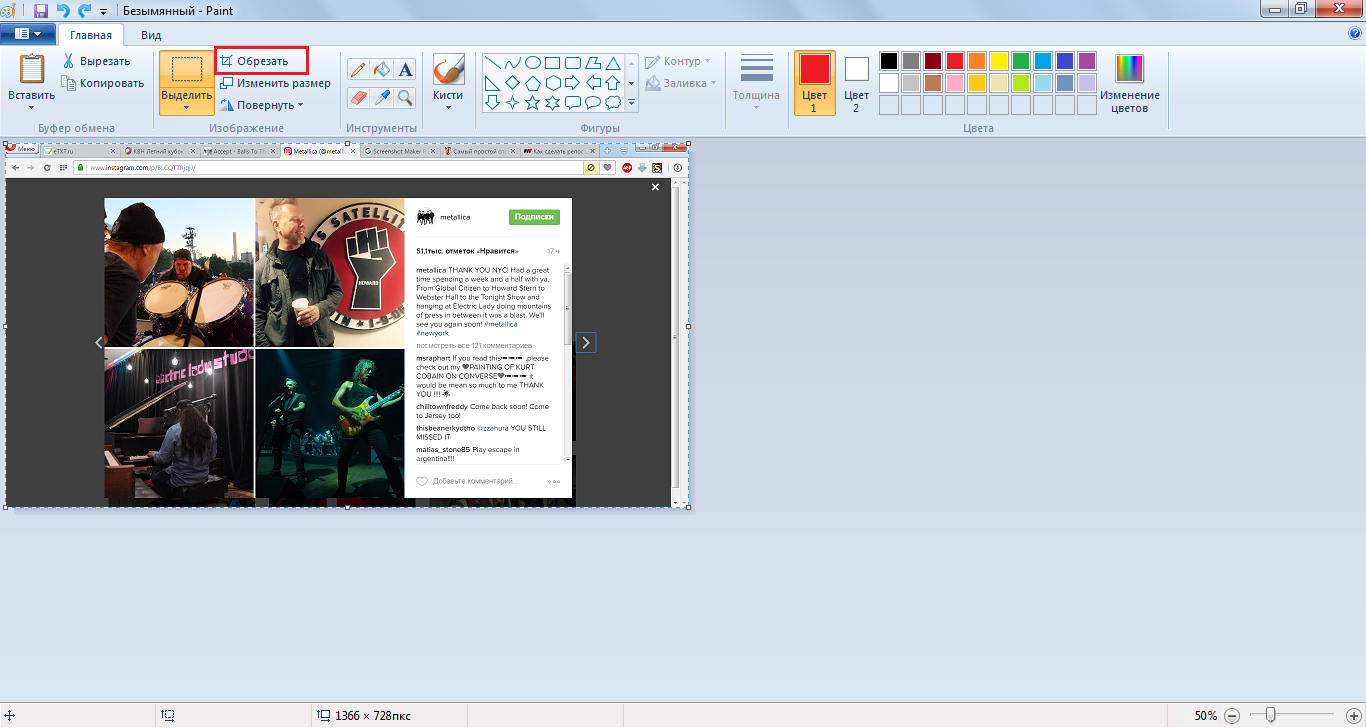
Скопированный в Paint снимок
- Вставив изображение в редактор Paint, следует одновременно нажать на клавиатуре клавиши Ctrl и A , чтобы выделить всё изображение.
- Нажать на инструмент «Обрезать» на верхней панели программы, и передвигая рамку, оставить только необходимую область.
Подсказка: сначала нужно выделить только то, что нужно оставить, переместить этот фрагмент в верхний угол и обрезать все остальное.
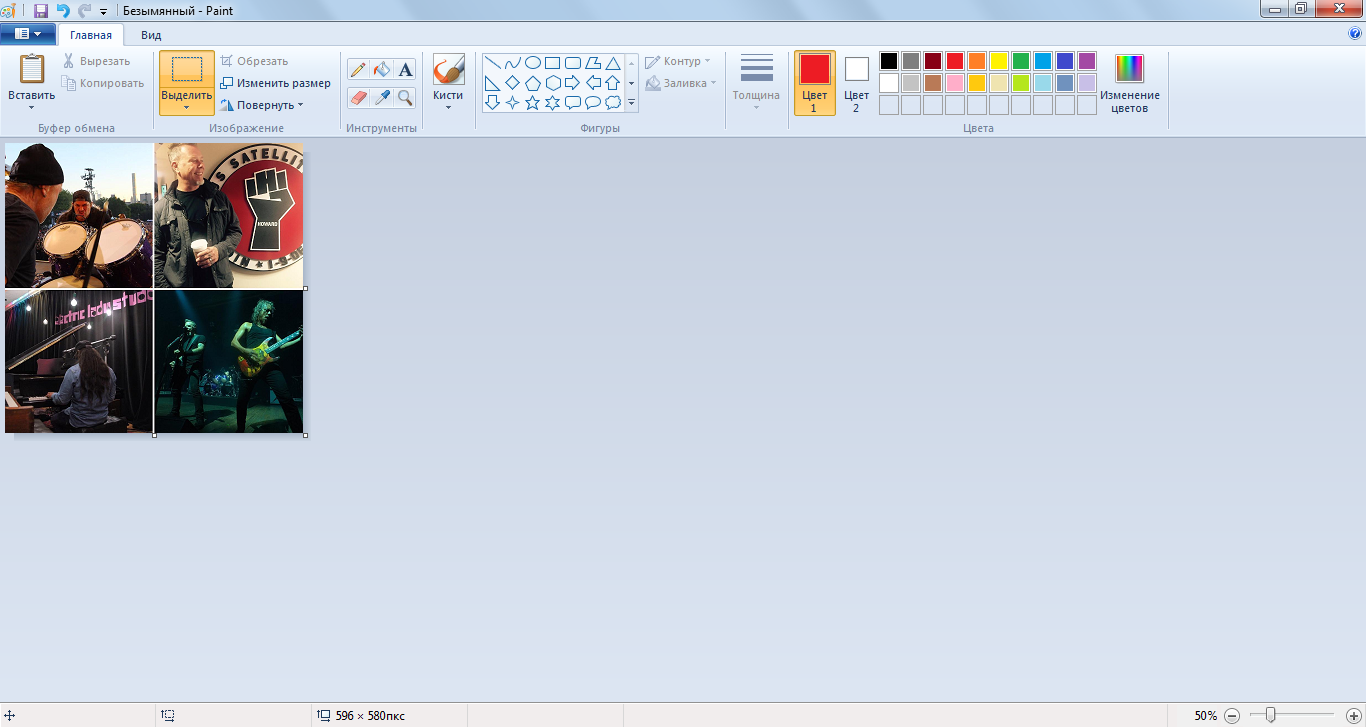
Обрезанная картинка в Paint
Дальше полученное обрезанное изображение осталось просто опубликовать на своей странице.
Полезная информация:
Для того, чтобы сделать скриншот советуем воспользоваться программой Lightshot. Программа, позволяющая захватывать статическое изображение с экранов компьютеров, которые работают на ОС Windows и Mac OS.
Способ №2. Копируем ссылки
Если вы хотите сделать репост видео, способ со скриншотом не поможет. В этом случае воспользуйтесь дополнительной функцией – копированием и вставкой ссылки.
Для это нужно открыть нужный вам пост с видеороликом или фотографией и нажать на кнопку … [многоточие] под публикацией в правом нижнем углу (см. рисунок ниже).
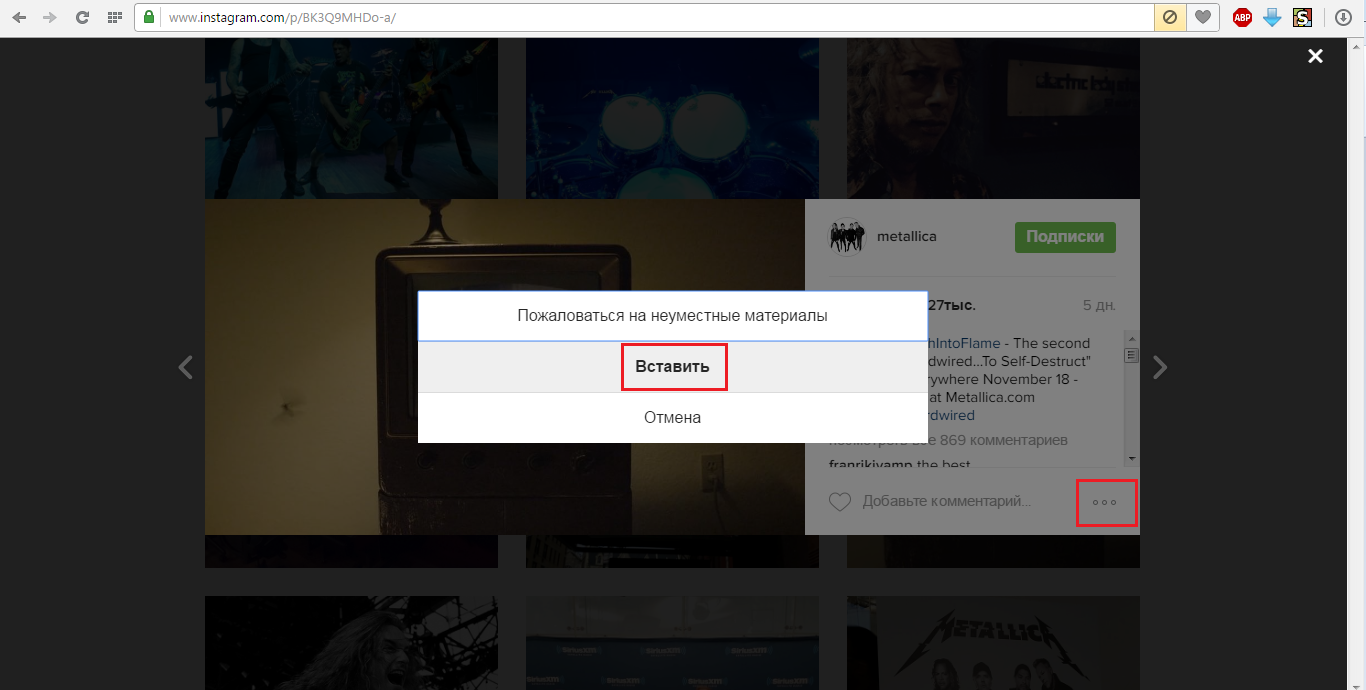
Меню дополнительных функций материала в Инстаграм
В открывшемся окне среди всех вариантов выбираем «Вставить». Появится ссылка с кнопкой «Копировать код…». Нажав на неё, мы копируем в буфер обмена ссылку на нужный материал.
Дальше остаётся только добавить ссылку в поле публикации на своей странице в Инстаграме.
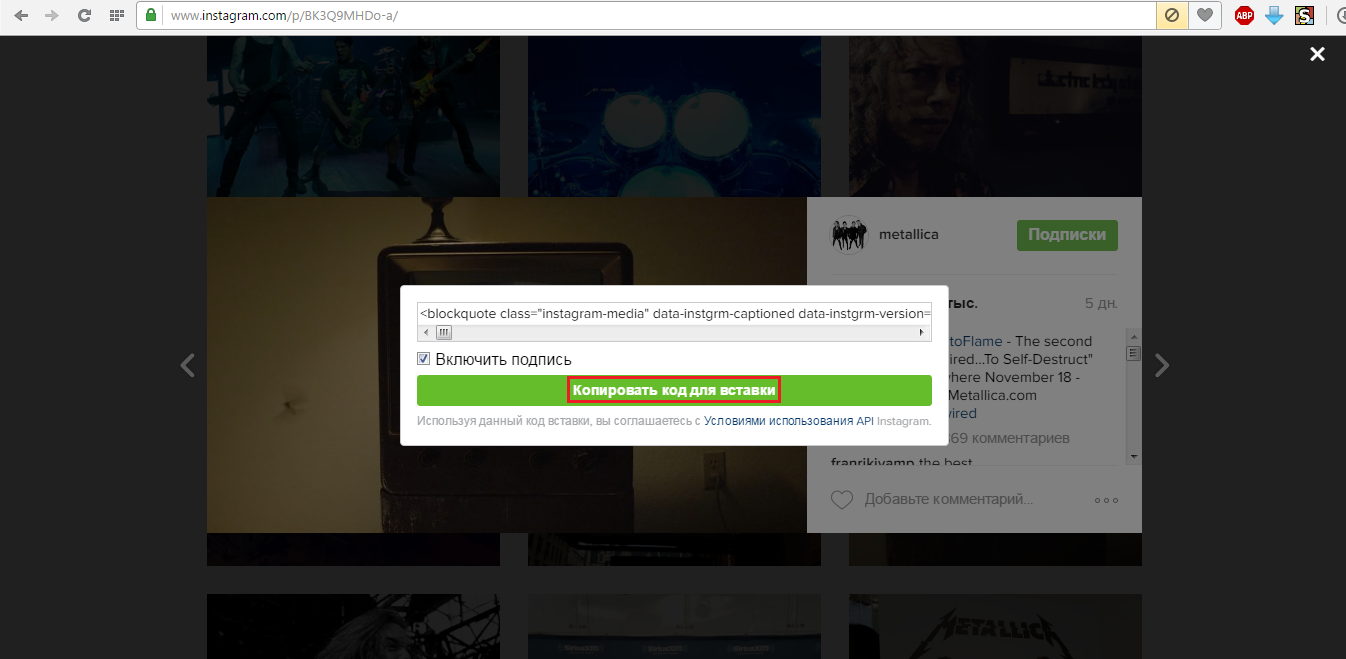
Кнопка копирования кода для вставки
Скопировать ссылку на фотографию можно в любом браузере. Для этого нужно кликнуть на ней правой кнопкой мыши и выбрать меню «Копировать ссылку».
Ещё можно выбрать вариант «Копировать» – тогда будет скопирована фотография, а не ссылка на неё. Соответственно, вставляться в публикацию будет не ссылка, а полноценный снимок.
Текст тоже можно копировать стандартным способом – нажатием Ctrl и C для копирования и Ctrl и V для вставки.
Приложения для репоста в Инстаграмм
В мире есть немало приложений, которые позволяет делать репост записи в Инстаграме безо всяких манипуляций со скриншотами или копированием непонятных ссылок.
Но большинство из них накладывают на посты ватермарки.
Некоторые приложения накладывают на фотографию две надписи: своё название и ник человека, у которого вы позаимствовали публикацию.
Чтобы избавиться от этой функции, необходимо покупать подписку. Но за пол доллара в год можно избавиться от ватермарок и получить прекрасное работающее приложение.
Но лучше всего сразу скачивать приложения без ватермарок. Ниже список таких для Android:
Эти приложения отображают страницу Инстаграма точно так же, как стандартная программа для просмотра страниц в этой социальной сети, но добавляет кнопку репоста.
Это намного более удобный вариант.
Кстати, есть приложение, которое так и называется, «repost for instagram».
Работает оно точно так же, как второй способ, описанный выше – сначала открываем какой-то материал, нажимаем на кнопку дополнительных функций (троеточие) и копируем адрес данного материала.
Дальше его точно так же копируем на свою страницу.
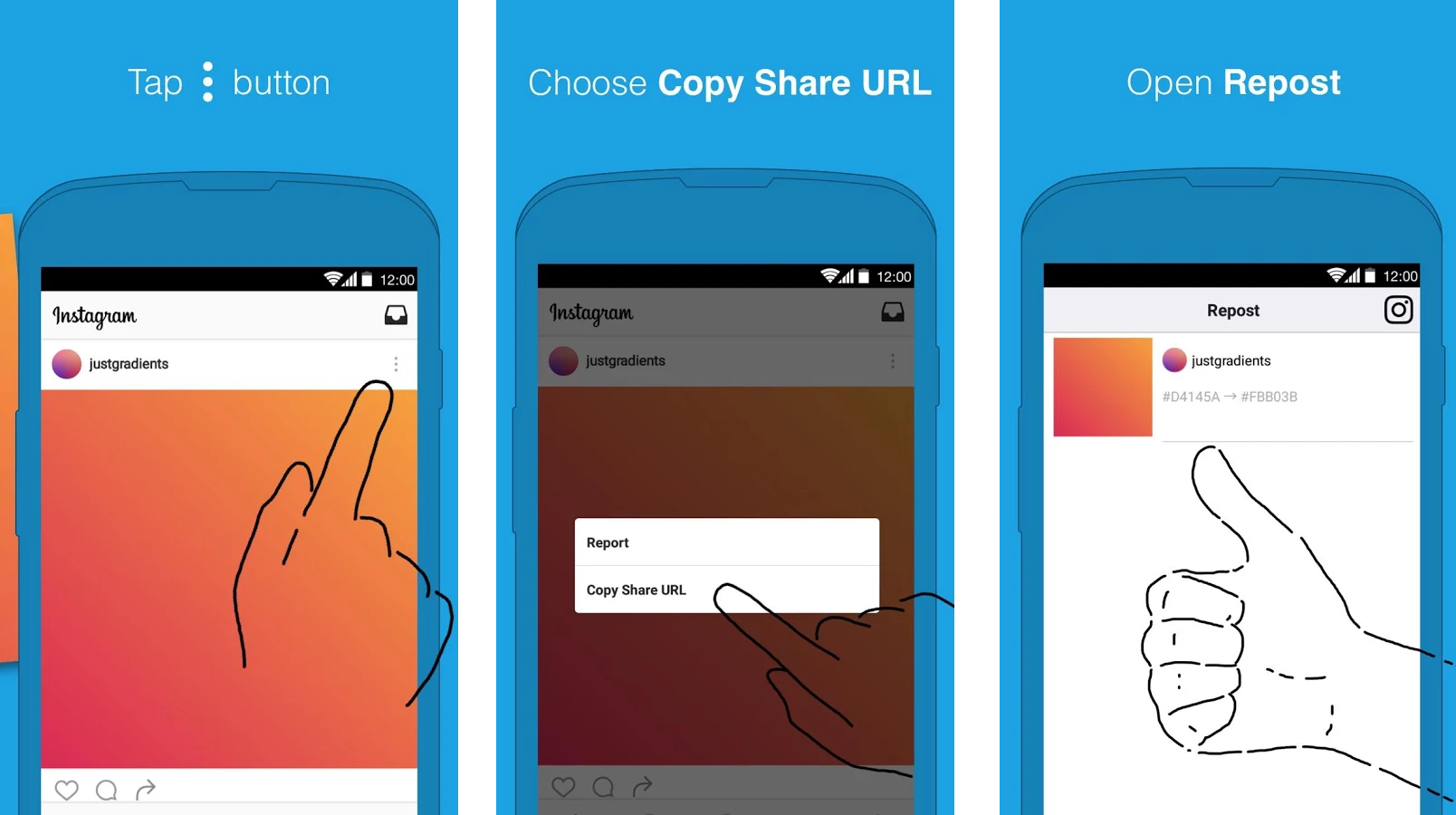
Список приложений для репоста в Инстаграме для iOS:
- Instagrab;
- Grab for Instagram;
- Repost for Instagram.
Список приложений для репоста в Инстаграме для Windows Phone:
Ниже можно видеть, как делается репост в Инстаграм.
Делаем репост «В Контакте»
Кнопка для репоста «Поделиться», есть во всех версиях «В Контакте» – и в мобильном приложении, и при открытии сайта через браузер в ноутбуке, смартфоне или планшете.
Веб-версия выглядит, как показано на рисунке ниже.
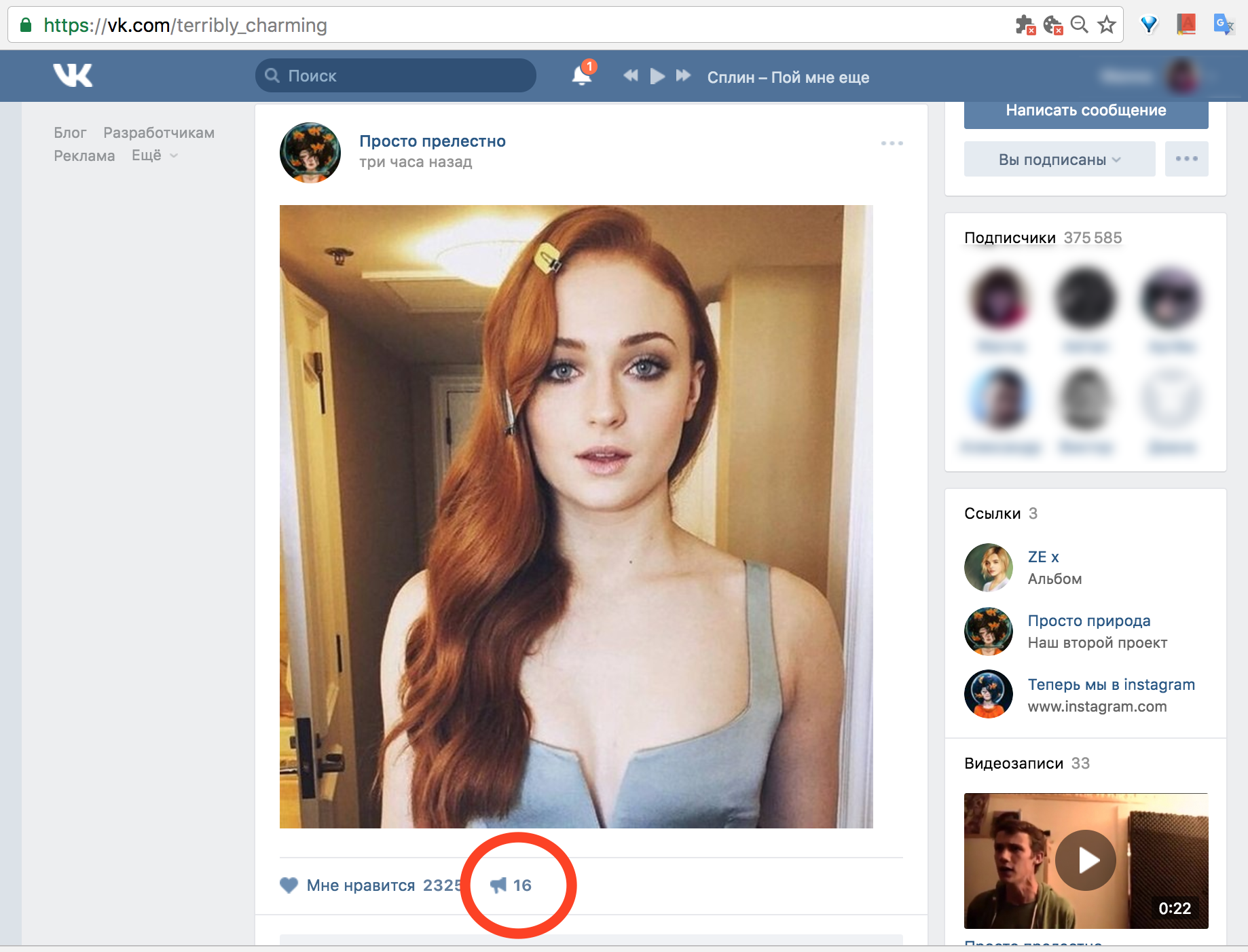
Пиктограмма мегафона – кнопка «Поделиться»
По нажатию на «мегафон» открывается окно репоста (см. следующий скриншот).
Такая же кнопка есть под каждой фотографией, видеороликом или просто текстовым постом.
К примеру, если вы хотите видеть у себя на странице только одну фотографию из большой опубликованной галереи, то нужно нажать на неё, и тогда появится отдельное окно с этой фотографией и отдельной кнопкой «Поделиться».
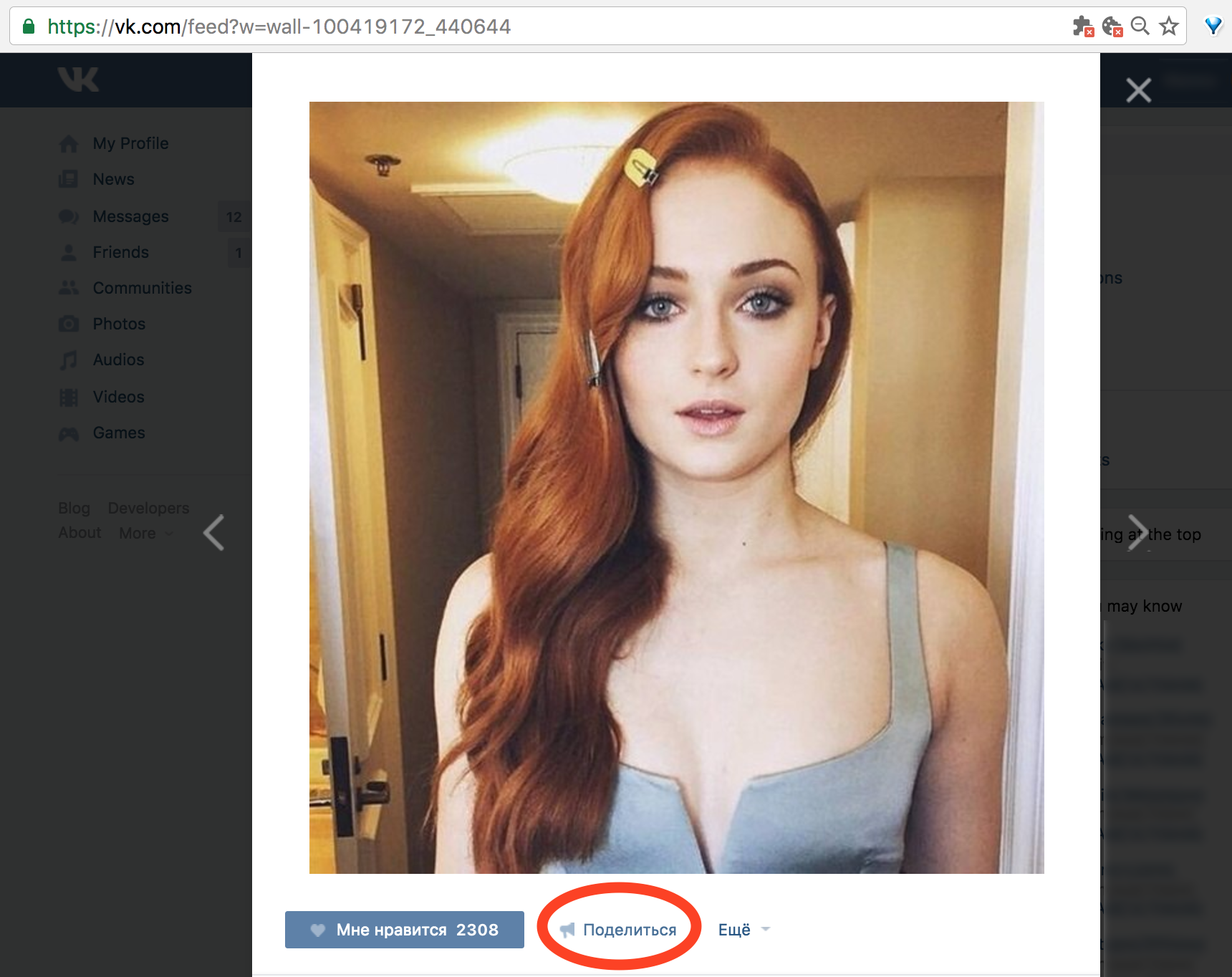
Окно репоста отдельной фотографии Вконтакте
После нажатия на эту кнопку появляется небольшое окно, в котором можно выбрать, будет ли данная запись опубликована на вашей стене, на стене группы или же просто отправлена другу.
Здесь же находятся дополнительные функции репоста – добавление своего комментария и прикрепление к репосту своей картинки, видео- или аудиофайла и вкладка «Экспортировать» (см. скриншот ниже).
Она позволяет сделать репост не только в пределах социальной сети «В Контакте», а и в другие социальные сети или же просто сохранить себе нужную ссылку.
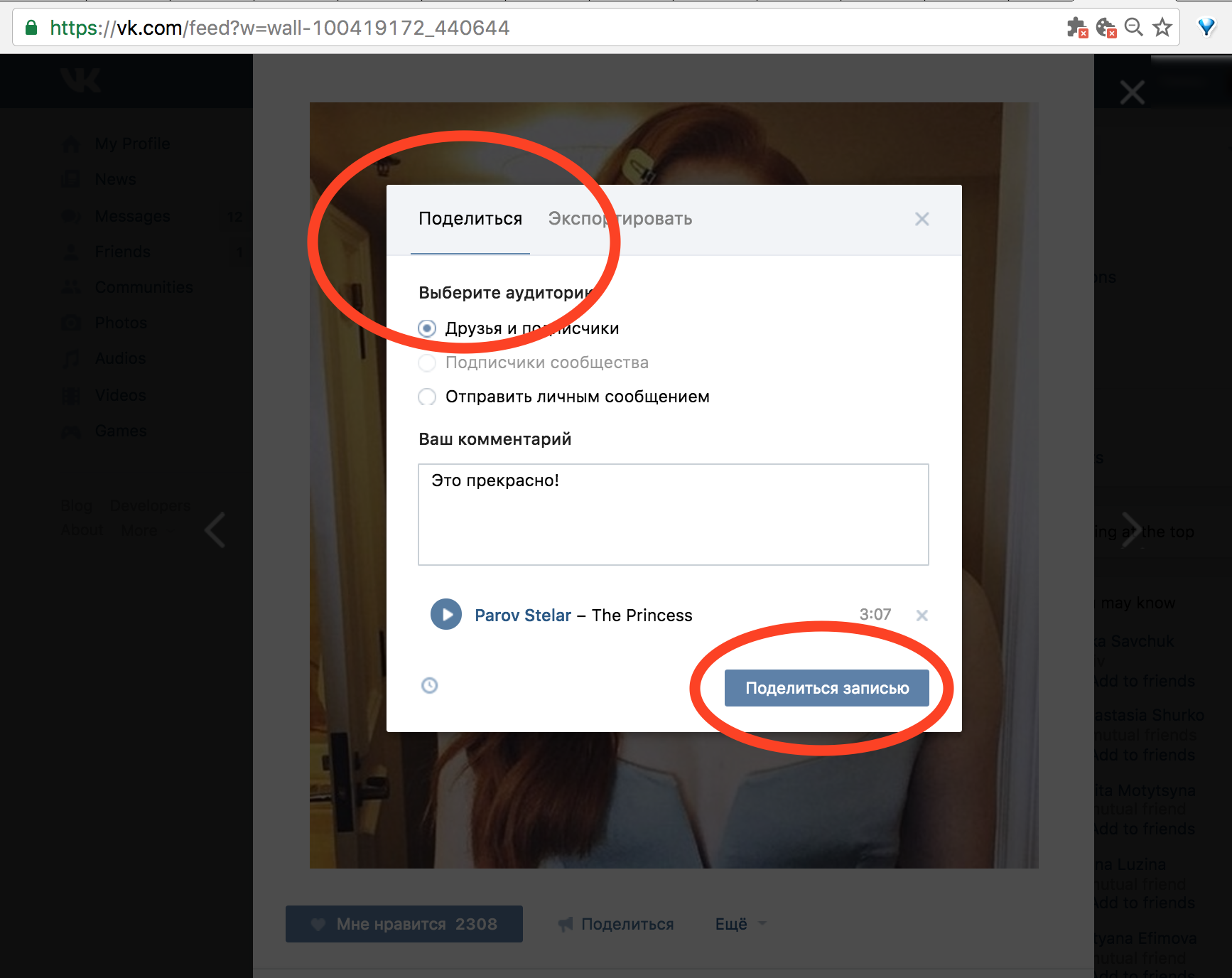
Результат будет выглядеть следующим образом:
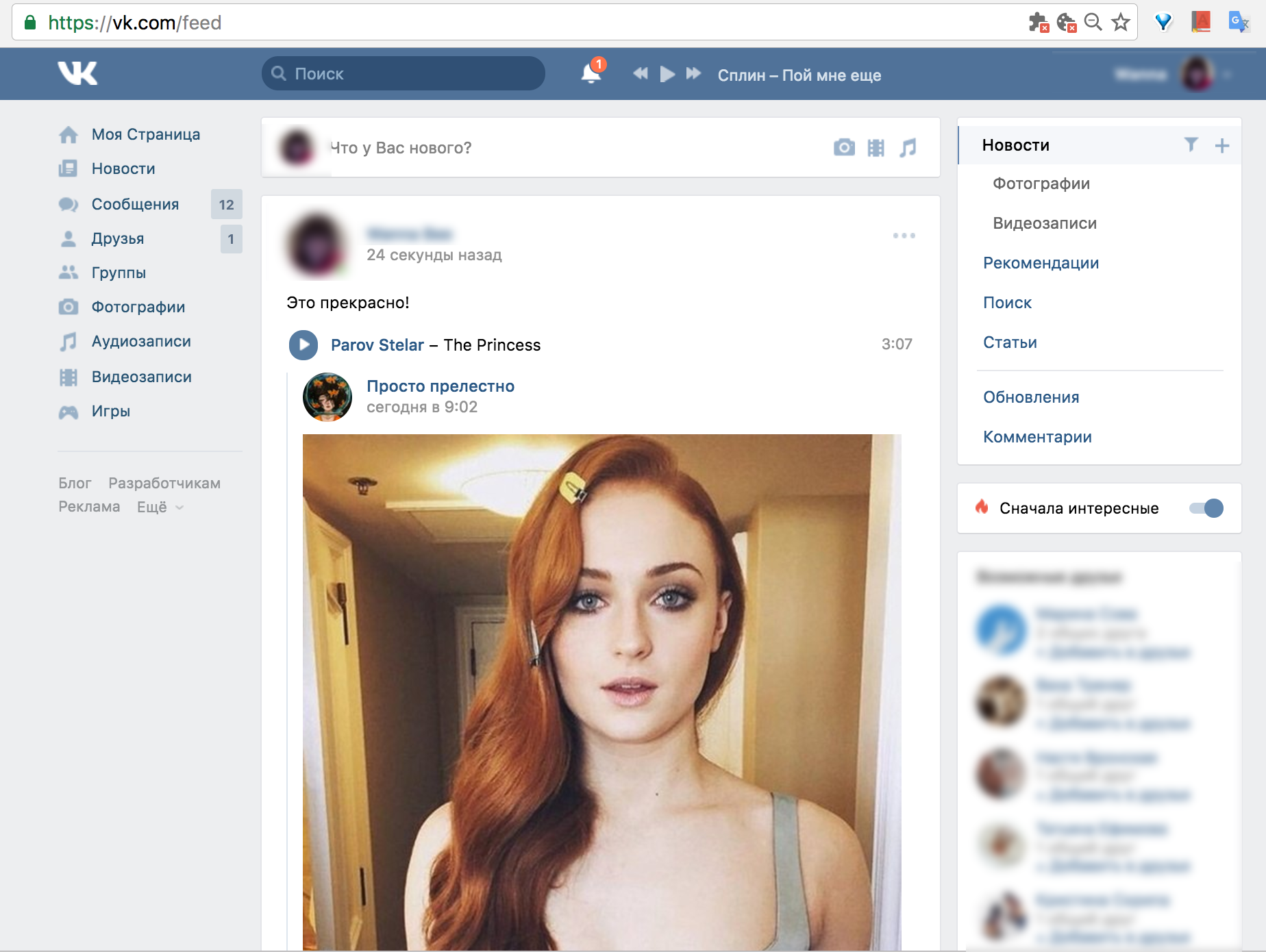
Пользовательская страница Вконтакте с репостом записи
Совет: на любой фотографии можно нажать правой кнопкой мыши и выбрать один из двух пунктов – «Копировать» или «Копировать ссылку».
Интересно, что в последнее время видна тенденция на снижение популярности собственного видеоплеера «В Контакте».
Вместо этого используются полноценные ссылки на YouTube. А там копирование ещё проще – есть кнопка «Поделиться» и ссылка, которую необходимо точно так же скопировать и вставить.
Подсказка: чтобы перейти с «В Контакте» на Youtube, необходимо в открытом ролике нажать на кнопку Youtube.
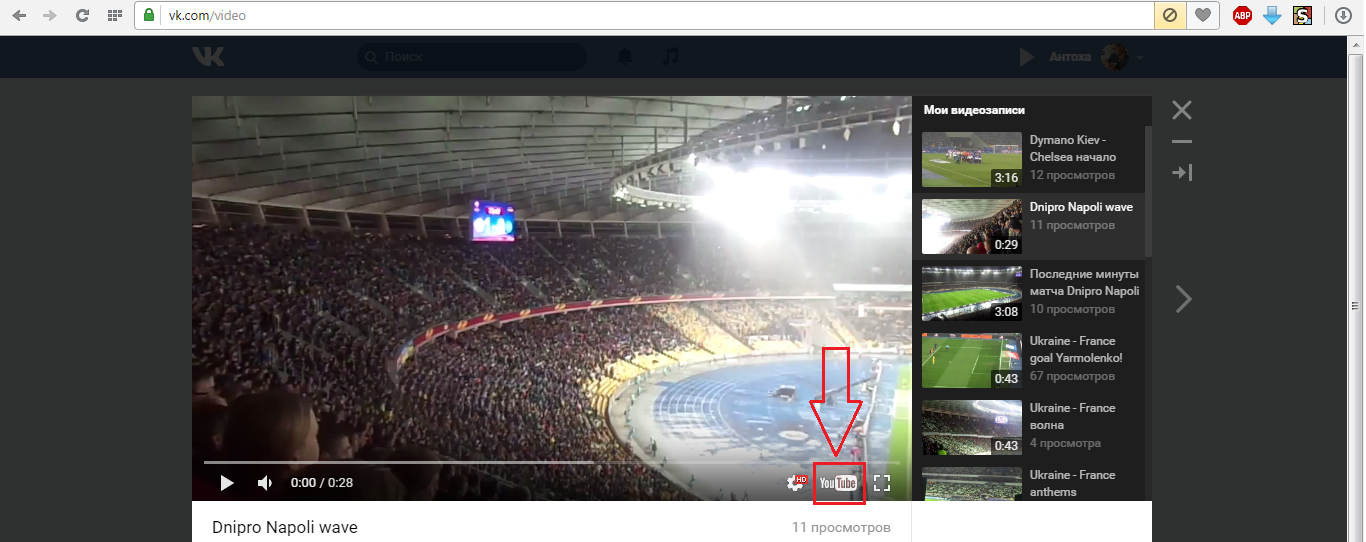
Кнопка перехода из видео Вконтакте на Youtube
Видео: как сделать репост в ВКонтакте:
Источник: geek-nose.com